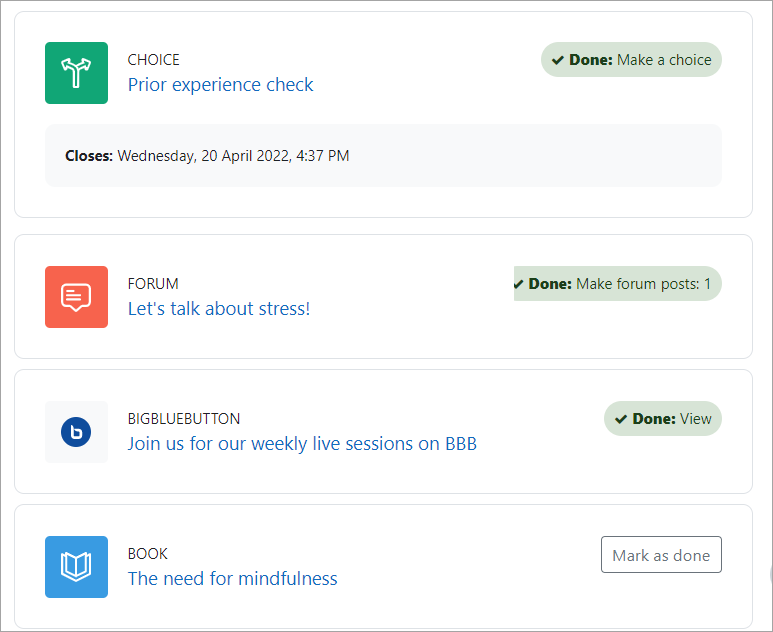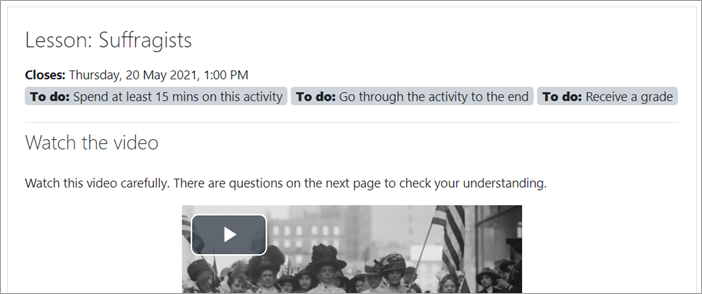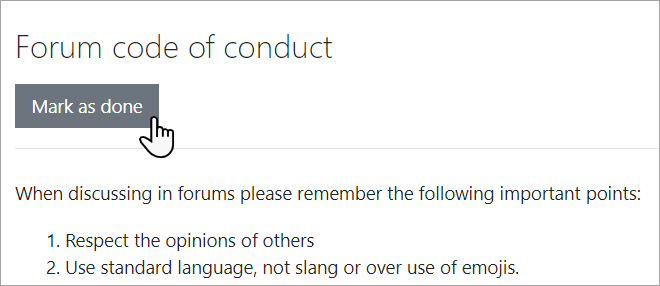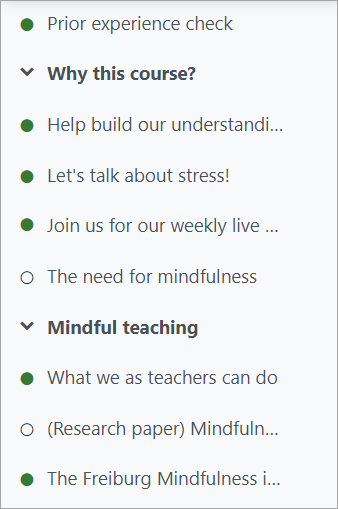Diferencia entre revisiones de «Usando finalización de actividad»
(tidy up) |
(tidy up) |
||
| (No se muestran 16 ediciones intermedias del mismo usuario) | |||
| Línea 3: | Línea 3: | ||
*Si esta característica está habilitada, es una forma útil para que los estudiantes puedan monitorear su progreso dentro de un curso. El estudiante tendrá una lista de cotejo fácil de interpretar, donde verá lo que ha hecho hasta el momento. | *Si esta característica está habilitada, es una forma útil para que los estudiantes puedan monitorear su progreso dentro de un curso. El estudiante tendrá una lista de cotejo fácil de interpretar, donde verá lo que ha hecho hasta el momento. | ||
*También puede enlazarse a [[Finalización del curso]] para permitirles, tanto al alumno como al maestro, el ver el progreso a lo largo del curso. Conforme se va 'palomeando' cada actividad que está "completa", el estudiante avanza hacia la finalización total del curso. | *También puede enlazarse a [[Finalización del curso]] para permitirles, tanto al alumno como al maestro, el ver el progreso a lo largo del curso. Conforme se va 'palomeando' cada actividad que está "completa", el estudiante avanza hacia la finalización total del curso. | ||
*También puede ligarse a [[Actividades condicionales | *También puede ligarse a [[Actividades condicionales|Restringir el acceso]] para permitirle al maestro configurar criterios sobre los cuales se le permitirá al estudiante progresar a lo largo de un curso y acceder a materiales. | ||
*'''Nuevo en Moodle 3.3''' Es posible editar las configuraciones por defecto de finalización de actividad dentro de un curso y actualizar masivamente las configuraciones para actividades existentes. Vea [[Finalización de actividad]]. | *'''Nuevo en Moodle 3.3''' Es posible editar las configuraciones por defecto de finalización de actividad dentro de un curso y actualizar masivamente las configuraciones para actividades existentes. Vea [[Finalización de actividad]]. | ||
==Íconos de finalización de actividad== | ==Íconos de finalización de actividad (Moodle 3.10 y anteriores)== | ||
{| | {| | ||
| [[File:completion-manual-n.png]] manual - | | [[File:completion-manual-n.png|16px|baseline]] manual - aun no marcada como completa | ||
|- | |- | ||
| [[File:completion-manual-enabled.png]] manual - habilitada | | [[File:completion-manual-enabled.png|16px|baseline]] manual - habilitada | ||
|- | |- | ||
| [[File:completion-manual-y.png]] manualmente | | [[File:completion-manual-y.png|16px|baseline]] completada manualmente | ||
|- | |- | ||
| [[File:completion-auto-y.png]] automáticamente | | [[File:completion-auto-y.png|16px|baseline]] completada automáticamente | ||
|- | |- | ||
| [[File:completion-auto-fail.png]] automáticamente | | [[File:completion-auto-fail.png|16px|baseline]] reprobada automáticamente | ||
|- | |- | ||
| [[File:completion-auto-n.png]] | | [[File:completion-auto-n.png|16px|baseline]] no completada - automática | ||
|- | |- | ||
| [[File:completion-auto-pass.png]] automáticamente | | [[File:completion-auto-pass.png|16px|baseline]] pasada automáticamente | ||
|- | |- | ||
| [[File:completion-auto-enabled.png]] automática | | [[File:completion-auto-enabled.png|16px|baseline]] habilitada - automática | ||
|} | |} | ||
Los íconos para manual - habilitada y automática - habilitada son usados en la página del curso para que los profesores puedan ver de un vistazo cuales actividades tienen finalización manual y cuales tienen finalización automática. | |||
==Mostrar finalización de actividad (Moodle 3.11 y siguientes)== | |||
{{Nuevas características de Moodle 3.11}} | |||
[[ | Los profesores pueden decidir cuando mostrar las configuraciones de finalización y las fechas de actividad en la página del curso desde el menú de acciones ([[Tema Boost]]) o vía el [[Bloque de administración]] del curso ([[Tema Clásico]]). | ||
* Las fechas de actividad se pueden mostrar o no desde la sección de Apariencia | |||
* Las condiciones de finalización de actividad se pueden mostrar o no desde la sección de Seguimiento de finalización | |||
Tenga en cuenta que las condiciones y las fechas siempre son mostradas dentro de una actividad aunque estén configuradas a ocultas en la página del curso. | |||
===Condiciones y fechas en la página del curso=== | |||
[[File:ActComp40New.png|center|Condiciones y fechas en la página del curso]] | |||
===Condiciones y fechas dentro de una actividad=== | |||
[[File:CompletionDatesActivity.png|center|Condiciones y fechas dentro de una actividad]] | |||
[[File: | ===finalización manual=== | ||
[[ | *El botón para 'Marcar como hecho' siempre es mostrado en la página del curso para Etiquetas, Archivos y URLs, aunque la configuración para mostrar condiciones de finalización estuviera configurada a No. | ||
*Las actividades y recursos pueden ser completadas desde dentro de la actividad, haciendo más fácil el moverse de una trabajo a otro, en lugar de tener que regresar a la página principal del curso. | |||
[[File:Manualcompletion311.png|center|Finalización manual dentro de la actividad]] | |||
[[Category:Reporte]] | |||
===Indicadores de finalización en el índice del curso=== | |||
{{Nuevas características de Moodle 4.0}} | |||
Indicadores de finalización en el índice del curso a la izquierda muestran cuales actividades tienen que ser completadas y cuales todavía deben de hacerse. Las actividades completadas se muestran como un círculo verde. | |||
+ | |||
[[File:completionindicators.png|center|Indicadores de finalización]] | |||
==Vea también== | |||
* [[Reporte de finalización de actividad]] | |||
[[de:Einsatzszenarien für den Aktivitätsabschluss]] | [[de:Einsatzszenarien für den Aktivitätsabschluss]] | ||
[[en:Using Activity completion]] | [[en:Using Activity completion]] | ||
Revisión actual - 16:24 22 abr 2022
¿Porqué usar finalización de actividad?
- Si esta característica está habilitada, es una forma útil para que los estudiantes puedan monitorear su progreso dentro de un curso. El estudiante tendrá una lista de cotejo fácil de interpretar, donde verá lo que ha hecho hasta el momento.
- También puede enlazarse a Finalización del curso para permitirles, tanto al alumno como al maestro, el ver el progreso a lo largo del curso. Conforme se va 'palomeando' cada actividad que está "completa", el estudiante avanza hacia la finalización total del curso.
- También puede ligarse a Restringir el acceso para permitirle al maestro configurar criterios sobre los cuales se le permitirá al estudiante progresar a lo largo de un curso y acceder a materiales.
- Nuevo en Moodle 3.3 Es posible editar las configuraciones por defecto de finalización de actividad dentro de un curso y actualizar masivamente las configuraciones para actividades existentes. Vea Finalización de actividad.
Íconos de finalización de actividad (Moodle 3.10 y anteriores)
Los íconos para manual - habilitada y automática - habilitada son usados en la página del curso para que los profesores puedan ver de un vistazo cuales actividades tienen finalización manual y cuales tienen finalización automática.
Mostrar finalización de actividad (Moodle 3.11 y siguientes)
¡Nueva característica
en Moodle 3.11!
Los profesores pueden decidir cuando mostrar las configuraciones de finalización y las fechas de actividad en la página del curso desde el menú de acciones (Tema Boost) o vía el Bloque de administración del curso (Tema Clásico).
- Las fechas de actividad se pueden mostrar o no desde la sección de Apariencia
- Las condiciones de finalización de actividad se pueden mostrar o no desde la sección de Seguimiento de finalización
Tenga en cuenta que las condiciones y las fechas siempre son mostradas dentro de una actividad aunque estén configuradas a ocultas en la página del curso.
Condiciones y fechas en la página del curso
Condiciones y fechas dentro de una actividad
finalización manual
- El botón para 'Marcar como hecho' siempre es mostrado en la página del curso para Etiquetas, Archivos y URLs, aunque la configuración para mostrar condiciones de finalización estuviera configurada a No.
- Las actividades y recursos pueden ser completadas desde dentro de la actividad, haciendo más fácil el moverse de una trabajo a otro, en lugar de tener que regresar a la página principal del curso.
Indicadores de finalización en el índice del curso
¡Nueva característica
en Moodle 4.00 !
Indicadores de finalización en el índice del curso a la izquierda muestran cuales actividades tienen que ser completadas y cuales todavía deben de hacerse. Las actividades completadas se muestran como un círculo verde.
+